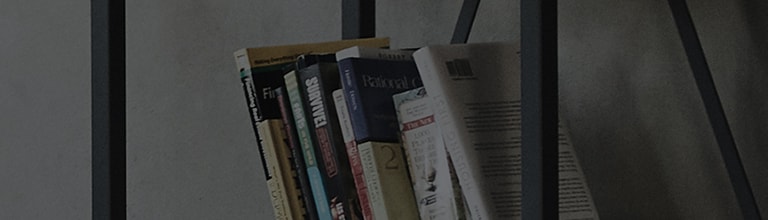"Resetovanje" se odnosi na vra?anje proizvoda na po?etne postavke u trenutku kupovine.
Izvo?enjem resetovanja mogu se re?iti problemi kao ?to su neispravan Magic Remote ili gre?ke vezane za TV softver ili aplikaciju.
Me?utim, va?no je napomenuti da ?e resetovanje izbrisati sve aplikacije koje su instalirane putem kupovine, li?nih pode?avanja i sa?uvanih podataka.
Probaj ovo
Kako da izvr?ite resetovanje po datumu izlaska i vebOS verziji TV-a
- Televizori objavljeni izme?u 2021. i 2025. godine (vebOS 6.0 ~ 25): Pritisnite daljinski upravlja? Settings [
] dugme → Sva pode?avanja [
] → [Op?te] → [Sistem] → [Vrati na po?etna pode?avanja]
- Televizori objavljeni u 2020. godini (vebOS 5.0): Pritisnite daljinski upravlja? Settings [
]dugme → Sva pode?avanja [
] → [Podr?ka] → [Vrati na po?etna pode?avanja]
- Televizori objavljeni pre 2019. godine (~ vebOS 4.5) Pritisnite daljinski upravlja? Settings [
]dugme → Sva pode?avanja [
] → [Op?te] → [Vrati na po?etna pode?avanja]
Kako resetovati vebOS24, 25 TV objavljen posle 2024. godine
1. Pritisnite daljinski upravlja? Settings [
] dugme za otvaranje brzog menija.
Koristite pokaziva? daljinskog upravlja?a da biste izabrali ikonu Sva pode?avanja[]. Pritisnite to?ak (OK) dugme u sredini daljinskog upravlja?a da biste potvrdili izbor.
2. Izaberite karticu [Op?te].
3. Izaberite karticu [Sistem].
4. Na kartici Sistem izaberite opciju [Reset to initial settings].
5. Nakon izbora [Reset to Initial settings], od vas ?e biti zatra?eno da izaberete opciju.
- Opcija [Reset All] ?e resetovati sva pode?avanja, uklju?uju?i i mre?ne postavke.
- Opcija [Reset sve osim mre?nih pode?avanja] ?e resetovati sva pode?avanja osim ?i?anih i be?i?nih mre?nih pode?avanja.
- Opcija [Reset sve osim mre?nih pode?avanja] ?e resetovati sva pode?avanja osim ?i?anih i be?i?nih mre?nih pode?avanja.
- Opcija [Reset All] ?e resetovati sva pode?avanja, uklju?uju?i i mre?ne postavke.
6. Nakon izbora za resetovanje, televizor ?e se ponovo pokrenuti i prikazat ?e se po?etni ekran.
Pratite uputstva na ekranu da biste podesili televizor.
Pomerite levo ili desno da biste proverili sadr?aj.
Ovaj vodi? je kreiran za sve modele, tako da se slike ili sadr?aj mogu razlikovati od va?eg proizvoda.